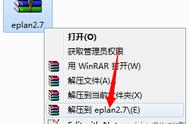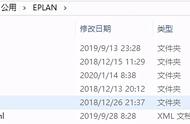关注本号,分享更多电气知识技能
快捷键总览
通过快捷键可在 EPLAN 中非常快速地调用命令。在快捷键对话框中可以更改快捷键和自定义快捷键,并在需要时使快捷键恢复为默认设置。
说明
请注意,存在 EPLAN 或 Windows 内部使用的快捷键。如果尝试将这样一个内部快捷键分配给一个菜单命令,则将显示一个相应的消息。
在 EPLAN 中,针对例如输入框功能需要使用 [ ]、[-] 按键以及数值。因此,这些按键无法再作为唯一的快捷键使用。
Windows 使用例如 [Ctrl] [F6] 快捷键切换至下一个文档窗口,或使用 [Shift] [右] 方向键的快捷键选中插入标记右侧的一个字符。
按键 [F1]、[F4]、[F6] 与按键 [Ctrl]、[Shift]、[Alt] 的组合也不能进行分配。
在图形编辑器中可使用下列快捷键:
命令 | 快捷键 |
定义窗口(选择区域) | [空格键] |
跳转到已标记元素的元素点 | [Tab] |
插入符号:切换变量 | [Tab]、[Ctrl] 鼠标旋转 |
在 3D 安装布局导航器中切换基准点 | [A] |
创建宏 | [B] |
多重复制窗口(选择区域) | [D] |
插入椭圆 | [E] |
查找功能:跳至配对物 | [F] |
组合元素 | [G] |
导入安装导轨的长度 | [H] |
显示/不显示插入点 | [I] |
将安装导轨放置在中间 | [J] |
插入圆 | [K] |
插入折线 | [L] |
插入窗口宏/符号宏 | [M] |
跳到下一个功能(在放置和分配功能时) | [N] |
打开/关闭移动基点 | [O] |
输入坐标 | [P] |
逻辑捕捉开/关 | [Q] |
插入长方形 | [R] |
设置增量 | [S] |
插入文本 | [T] |
显示/隐藏隐藏元素 | [U] |
移动 | [V] |
激活正交功能 | [x], [X] |
添加宏:将光标置于水平起始位置上 | [X] |
激活正交功能 | [y], [Y] |
添加宏:将光标置于垂直起始位置上 | [Y] |
打开缩放 | [Z] |
在水平/垂直方向激活/取消正交功能,取消已打开的正交功能 | [<], [>] |
调用上下文相关帮助 | [F1]、[Ctrl] [F1] |
调用编辑模式(在特定表格显示中如多语言输入对话框) | [F2] |
直接编辑(临时) | [F2] |
插入角(右下) | [F3] |
插入角(左下) | [F4] |
更新视图(“重新绘制”) | [F5]、[Ctrl] [Enter] |
插入角(左上) | [F6] |
插入 T节点(向下) | [F7] |
插入 T节点(向上) | [F8] |
插入 T节点(向右) | [F9] |
插入 T节点(向左) | [F10] |
打开/关闭页导航器 | [F12] |
插入符号 | [Insert] |
删除窗口(选择区域)的内容 | [Delete] |
将光标移动到屏幕左边框 | [Home] |
将光标移动到屏幕右边框 | [End] |
后一页 | [Page Down] |
前一页 | [Page Up] |
在栅格内跳转 | 箭头键 |
取消操作 | [Esc] |
跳转到位于同一高度/同一路径的元素点 | [Shift] [Alt] 箭头键 |
插入设备连接点 | [Shift] [F3] |
插入中断点 | [Shift] [F4] |
插入电缆定义 | [Shift] [F5] |
插入屏蔽 | [Shift] [F6] |
插入连接定义点 | [Shift] [F7] |
插入跳线(十字型连接) | [Shift] [F8] |
插入黑盒 | [Shift] [F11] |
图片部分向左推移 | [Shift] 箭头键[向左箭头] |
激活/取消正交功能 | [Shift] [<] |
图片部分向右推移 | [Shift] 箭头键[向右箭头] |
图片部分向上移动 | [Shift] 箭头键[向上箭头] |
图片部分向下移动 | [Shift] 箭头键[向下箭头] |
输入相对坐标 | [Shift] [R] |
跳转到元素点 | [Shift] [Ctrl] 箭头键 |
插入宏:切换表达类型 | [Shift] [Tab] |
跳转到屏幕下边框 | [Ctrl] [End] |
跳转到屏幕上边框 | [Ctrl] [Home] |
插入换行 | [Ctrl] [Enter] |
从关联参考跳转至配对物 | [Ctrl] 鼠标点击、[Ctrl] [空格键] |
全选 | [Ctrl] [A] |
移动属性文本 | [Ctrl] [B] |
复制元素到 EPLAN 剪贴板 | [Ctrl] [C] |
编辑对象的属性 | [Ctrl] [D] |
调用查找功能 | [Ctrl] [F] |
通过中心插入圆弧 | [Ctrl] [G] |
将元素插入查找结果列表 | [Ctrl] [I] |
转到(图形) | [Ctrl] [J] |
标记页 | [Ctrl] [M] |
创建页 | [Ctrl] [N] |
打印项目 | [Ctrl] [P] |
打开/关闭图形编辑 | [Ctrl] [Q] |
旋转图形 | [Ctrl] [R] |
插入路径功能文本 | [Ctrl] [T] |
从 EPLAN 剪贴板中插入元素 | [Ctrl] [V] |
在 3D 安装布局导航器中设置部件放置选项 | [Ctrl] [W] |
剪切元素并复制到 EPLAN 剪贴板中 | [Ctrl] [X],[Shift] [Delete] |
恢复最后一步 | [Ctrl] [Y] |
撤销最后一步 | [Ctrl] [Z],[Alt] [Backspace] |
插入线 | [Ctrl] [F2] |
关闭图形的编辑 | [Ctrl] [F4] |
创建窗口宏/符号宏 | [Ctrl] [F5] |
创建页宏 | [Ctrl] [F10] |
插入结构盒 | [Ctrl] [F11] |
在已打开的窗口,如图形编辑器、导航器等之间转换 | [Ctrl] [F12] |
向左跳转到下一个插入点 | [Ctrl] 箭头键[向左箭头] |
向右跳转到下一个插入点 | [Ctrl] 箭头键[向右箭头] |
向上跳转到下一个插入点 | [Ctrl] 箭头键[向上箭头] |
向下跳转到下一个插入点 | [Ctrl] 箭头键[向下箭头] |
插入线性尺寸标注 | [Ctrl] [Shift] [A] |
全局编辑:编辑报表中的项目数据 | [Ctrl] [Shift] [D] |
打开/关闭消息管理 | [Ctrl] [Shift] [E] |
查找功能:跳转到下一条记录 | [Ctrl] [Shift] [F] |
打开/关闭 2D 安装板布局导航器 | [Ctrl] [Shift] [M] |
更改 3D 宏的旋转角度 | [Ctrl] [Shift] [R] |
中断连接 | [Ctrl] [Shift] [U] |
查找功能:跳转到上一条记录 | [Ctrl] [Shift] [V] |
打开/关闭栅格显示 | [Ctrl] [Shift] [F6] |
显示整页 | [Alt] [3] |
EPLAN 退出 | [Alt] [F4] |
查找功能:跳转至下一个关联参考功能,向前 | [Alt] [Page Down] |
查找功能:跳转至下一个关联参考功能,向后 | [Alt] [Page Up] |
插入设备 | [Alt] [Insert] |
删除放置 | [Alt] [Delete] |
跳转到左侧同一高度的插入点 | [Alt] 箭头键[向左箭头] |
跳转到右侧同一高度的插入点 | [Alt] 箭头键[向右箭头] |
跳转到上方同一路径中的插入点 | [Alt] 箭头键[向上箭头] |
跳转到下方同一路径中的插入点 | [Alt] 箭头键[向下箭头] |
跳转到下一个位置的元素点,此点也可是元素的终点 | [Alt] [Home] |
软件下载方式
[软件名称]:EPLAN 2.7
[软件语言]:简体中文
[软件大小]:1012.39MB
[安装环境]:Win10/Win8/Win7
[下载链接]:避免网盘失效,点击文章: